|
ROUND AND AROUND  

Pour traduire ce tutoriel j'ai utilisé PSPX7, PSPX2 et PSPX3, mais il peut également être exécuté avec les autres versions. Suivant la version utilisée, vous pouvez obtenir des résultats différents. Depuis la version X4, la fonction Image>Miroir a été remplacée par Image>Renverser horizontalement, et Image>Renverser avec Image>Renverser verticalement . Dans les versions X5 et X6, les fonctions ont été améliorées par la mise à disposition du menu Objets. Avec la nouvelle version X7, nous avons encore Image>Miroir et Image>Renverser/Retourner, mais avec nouvelles différences. Voir les détails à ce sujet ici Certaines dénominations ont changées entre les versions de PSP. Les plus frequentes dénominations utilisées:   English translation here English translation here Vos versions ici Vos versions ici Nécessaire pour réaliser ce tutoriel: Matériel ici Pour les tubes merci Renée. Le reste du matériel est de Maria José. (ici les liens vers les sites des créateurs du matériel) Modules Externes: consulter, si nécessaire, ma section des filtres ici Filters Unlimited 2.0 ici Neology - Vasarely Mosaics ici Graphics Plus - Vertical Mirror ici Unplugged Tools - Round Button ici Toadies - Weaver ici Kohan's Filters - Autointerlace ici Alien Skin Eye Candy 5 Impact - Glass ici Simple - Top Left Mirror ici Mura's Meister - Perspective Tiling ici Mura's Seamless - Emboss at Alpha ici RCS Filter Pak 1.0 - RCS Coppertooling Simulator ici L&K's - L&K's Zitah ici L&K's - L&K's Adonis ici Filtres Neology, Simple, Graphics Plus, Unplugged Tools, Toadies, Kohan, Mura's Seamless et RCS Filter Pak peuvent être utilisés seuls ou importés dans Filters Unlimited. voir comment le faire ici). Si un filtre est fourni avec cette icône,  en fonction des couleurs utilisées, vous pouvez changer le mode mélange et l'opacité des calques. Placer le preset En cliquant sur le preset une ou deux fois (selon vos réglages) automatiquement il se placera directement dans le dossier Settings de Alien Skin Eye Candy. pourquoi un ou deux clic voir ici Placer les sélections dans le dossier Sélections Ouvrir le masque dans PSP et le minimiser avec le reste du matériel. 1. Placer en avant plan la couleur #b9a38d, et en arrière plan la couleur #403124. 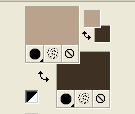 2. Ouvrir une nouvelle image transparente 1000 x 700 pixels. 3. Sélections>Sélectionner tout. Ouvrir le masque maskcarey1_camerontags et Édition>Copier. Revenir sur votre travail et Édition>Coller dans la sélection. Sélections>Désélectionner tout. 4. Coloriser l'image à votre goût; pour moi: Réglage>Teinte et Saturation>Teinte/Saturation/Luminosité  5. Effets>Modules Externes>Neology - Vasarely Mosaics 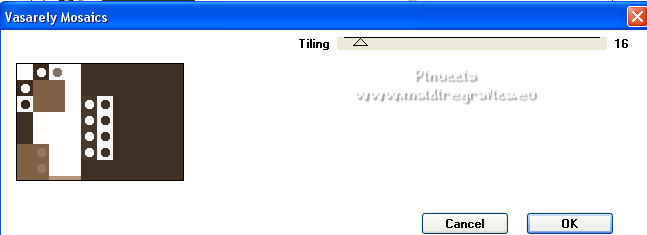 6. Effets>Effets de réflexion>Miroir rotatif.  7. Effets>Modules Externes>Graphics Plus - Vertical Mirror, par défaut 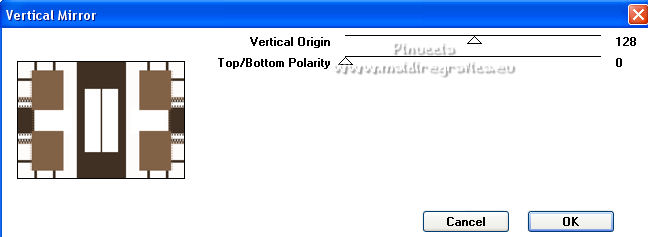 8. Réglage>Ajouter/Supprimer du bruit>Ajouter du bruit  9. Effets>Effets de distorsion>Vent - vers la droite, intensité 100  10. Effets>Effets de réflexion>Miroir rotatif, par défaut.  Calques>Dupliquer. 11. Effets>Modules Externes>Unplugged Tools - Round Botton 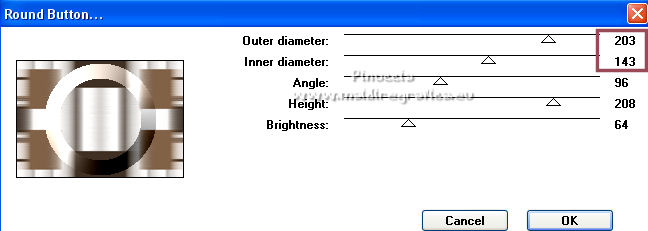 12. Sélections>Charger/Enregistrer une sélection>Charger à partir du disque. Chercher et charger la sélection roundandround_mj  Presser CANC sur le clavier  Vous ne verrez rien, mais c'est normal  Sélections>Désélectionner tout. 13. Sélections>Charger/Enregistrer une sélection>Charger à partir du disque. Chercher et charger la sélection roundandround_1_mj  Sélections>Inverser. Presser CANC sur le clavier. Garder sélectionné. 14. Vous positionner sur le calque Raster 1.  Sélections>Transformer la sélection en calque. Sélections>Désélectionner tout. 15. Rester sur ce calque (Sélection transformée). Effets>Modules Externes>Toadies - Weaver, par défaut. 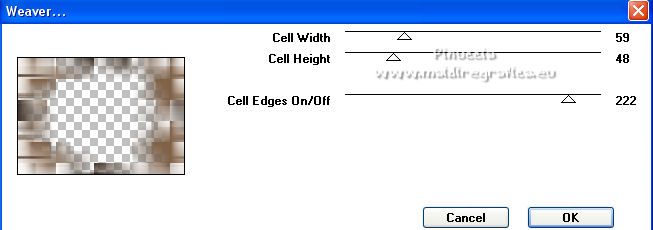 16. Effets>Modules Externes>Kohan's Filters - Autointerlace 1.0 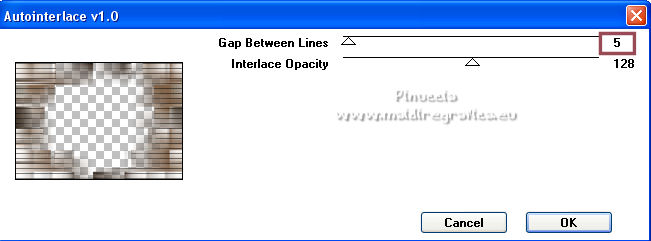 17. Effets>Modules Externes>Simple - Top Left Mirror 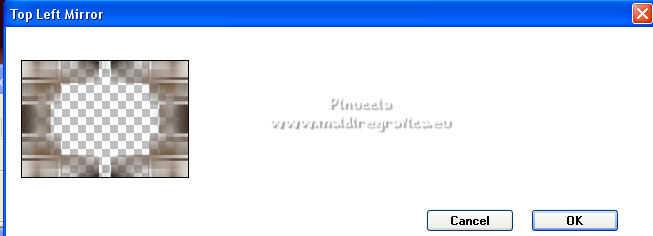 18. Réglage>Netteté>Davantage de netteté. Réduire l'opacité de ce calque à 65%. 19. Vous positionner sur le calque du haut de la pile, Copie de Raster 1. Effets>Modules Externes>Simple - Top Left Mirror. 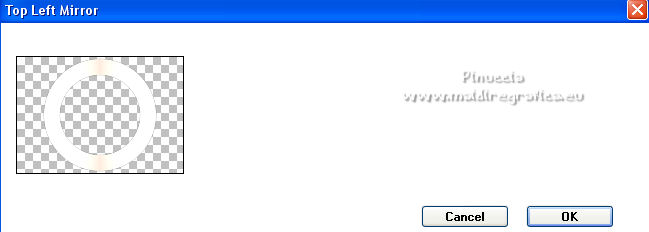 20. Effets>Modules Externes>Kohan's Filters - Autointerlace 1.0, comme précédemment. 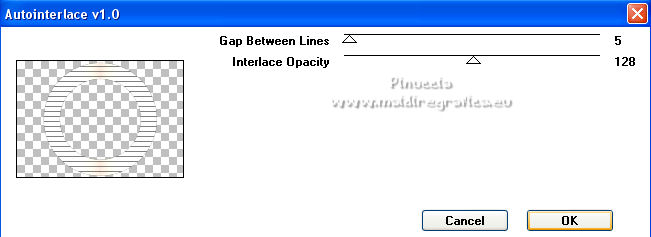 21. Effets>Modules Externes>Eye Candy 5 - Impact - Glass sélectionner le preset majo_glass Basic: Glass Color - couleur claire d'avant plan #b9a38d. 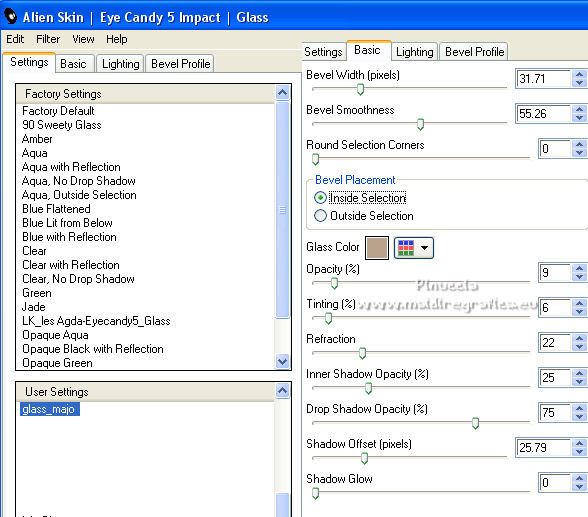 22. Vous positionner sur le calque Raster 1.  Sélections>Charger/Enregistrer une sélection>Charger à partir du disque Chercher et charger à nouveau la sélection roundandround_mj  Sélections>Transformer la sélection en calque. Calques>Agencer>Déplacer vers le haut. 23. Réglage>Flou>Flou gaussien - rayon 35.  24. Calques>Nouveau calque raster. Ouvrir le misted et Édition>Copier. Revenir sur votre travail et Édition>Coller dans la sélection. 25. Vous positionner sur le calque Copie de Raster 1.  Calques>Fusionner>Fusionner le calque de dessous - 2 fois. Sélections>Désélectionner tout. 26. Image>Redimensionner, à 85%, redimensionner tous les calques décoché. Effets>Effets 3D>Ombre portée, couleur noire.  27. Vous positionner à nouveau sur le calque Raster 1. Effets>Modules Externes>L&K's - L&K's Zitah 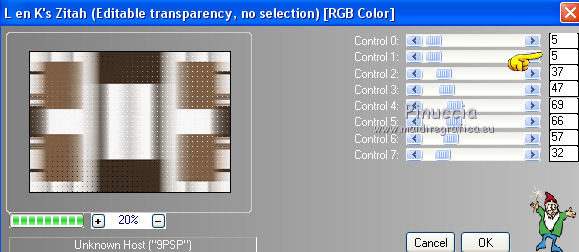 28. Effets>Modules Externes>L&K's - L&K's Adonis 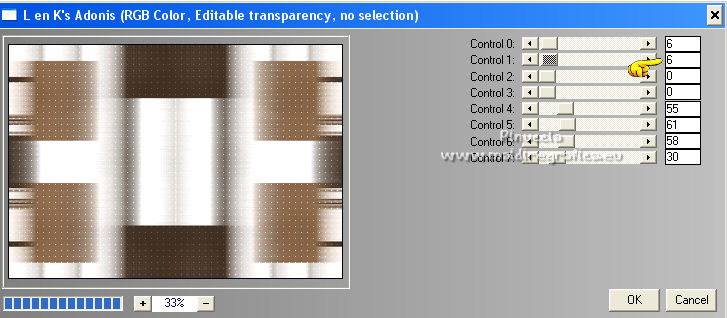 29. Effets>Modules Externes>Kohan's Filter - Autointerlace 1.0, comme précédemment. 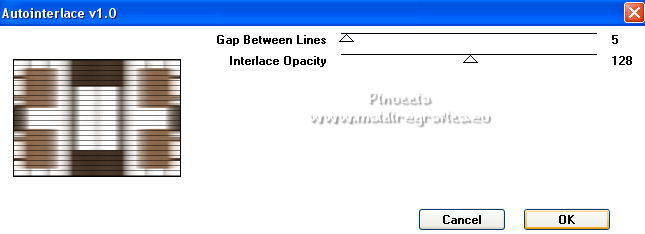 30. Réglage>Netteté>Davantage de netteté. Fermer le calque du haut de la pile (Sélection transformée 1). 31. Édition>Copie Spéciale>Copier avec fusion. Édition>Coller comme nouveau calque. Calques>Agencer>Déplacer vers le haut. 32. Effets>Modules Externes>MuRa's Meister - Perspective Tiling 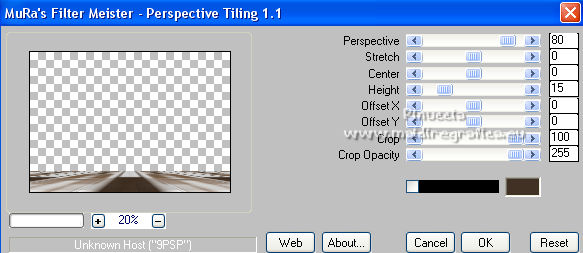 33. Effets>Effets géométriques>Inclinaison.  34. Sélections>Charger/Enregistrer une sélection>Charger à partir du disque Chercher et charger à nouveau la sélection roundandround_2_mj  Presser +/- 15 fois CANC sur le clavier. Sélections>Désélectionner tout. Re-ouvrir et vous positionner sur le calque du haut de la pile, Sélection transformée 1.  35. Calques>Nouveau calque raster. Remplir  la sélection avec la couleur foncée d'arrière plan #403124. la sélection avec la couleur foncée d'arrière plan #403124.36. Calques>Nouveau calque de masque>A partir d'une image. Ouvrir le menu deroulant sous la fenêtre d'origine et vous verrez la liste des images ouvertes. Sélectionner le masque rawpixel_mask_mj.  Calques>Fusionner>Fusionner le groupe. 37. Effets>Modules Externes>MuRa's Seamless - Emboss at Alpha, par défaut. 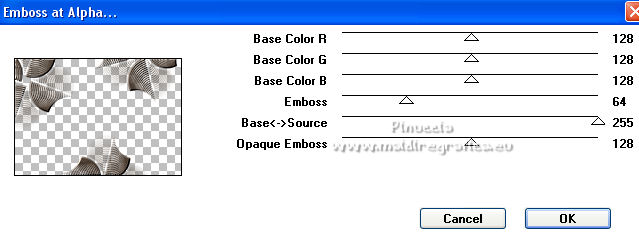 Effets>Effets 3D>Ombre portée, par défaut.  38. La tag et les calques - adapter à votre goût.  39. Ouvrir le tube de la femme et Édition>Copier. Revenir sur votre travail et Édition>Coller comme nouveau calque. Déplacer  le tube à droite le tube à droiteEffets>Effets 3D>Ombre portée, à choix. 40. Ouvrir le déco et Édition>Copier. Revenir sur votre travail et Édition>Coller comme nouveau calque. Image>Redimensionner, à 65%, redimensionner tous les calques décoché. Déplacer  le tube en bas à gauche. le tube en bas à gauche.Effets>effets 3D>Ombre portée, à choix. 41. Image>Ajouter des bordures, 1 pixel, symétrique, couleur foncée #403124. Image>Ajouter des bordures, 10 pixels, symétrique, couleur claire #b9a38d. Image>Ajouter des bordures, 1 pixel, symétrique, couleur foncée #403124. Image>Ajouter des bordures, 20 pixels, symétrique, couleur claire #b9a38d. Activer l'outil Baguette magique  et cliquer dans le dernier bord pour le sélectionner. 42. Effets>Modules Externes>RCS Filter Pak 1.0 - RCS Coppertooling Simulator. 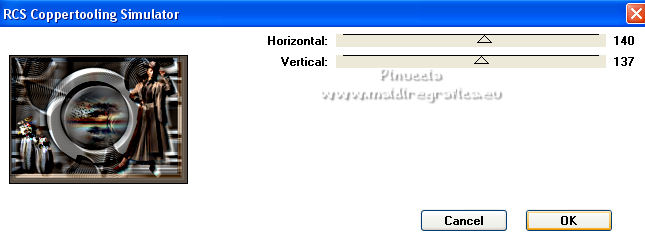 43. Effets>Modules Externes>Simple - Top Left Mirror 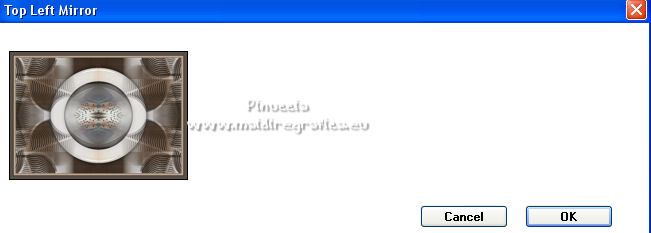 Édition>Copier. Sélections>Sélectionner tout. 44. Image>Ajouter des bordures, 25 pixels, symétrique, couleur claire #b9a38d. Sélections>Inverser. Édition>Coller dans la sélection. Sélections>Désélectionner tout. 45. Signer votre travail sur un nouveau calque. Image>Ajouter des bordures, 1 pixel, symétrique, couleur foncée #403124. Image>Redimensionner, 1000 pixels de largeur, redimensionner tous les calques coché. Enregistrer en jpg. Pour les tubes de cette version merci Suizabella, Lana et Nena Silva   Si vous avez des problèmes, ou des doutes, ou vous trouvez un link modifié, ou seulement pour me dire que ce tutoriel vous a plu, vous pouvez m'écrire. |